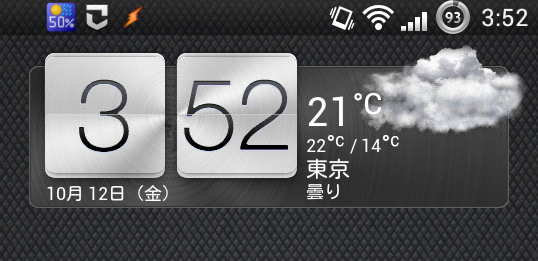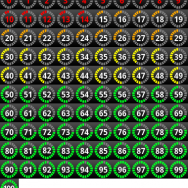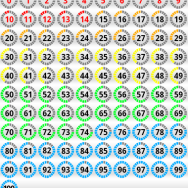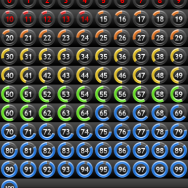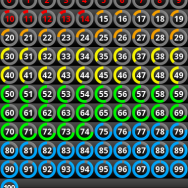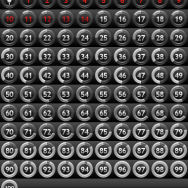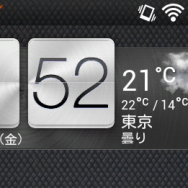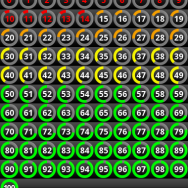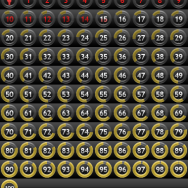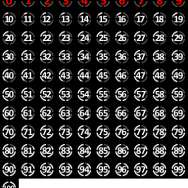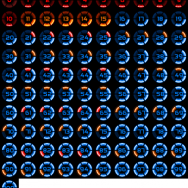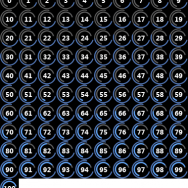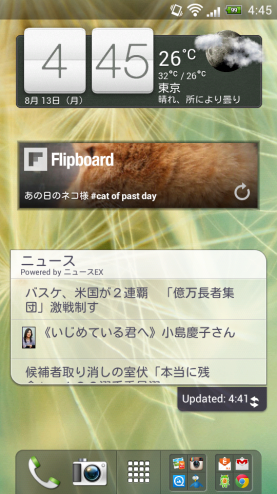@koron393 さんのアドバイスによりようやく完成しました。
結論だけ言うと、「SystemUI.apk」の編集だけでOKのようです。
apkの編集を簡単に箇条書きメモを書いておきます。
使うのは、deodexしたSystemUI.apk (deodexの必要性は未検証)
■必要な環境 :7za と java と apktool が入っている必要があります。
1.apktool_1.4.1.jar でdecomplie/complieする
(1) apkを展開
$ java -jar ../apktool_1.4.1.jar d -s SystemUI.apk
(2) 必要なxmlとアイコンを、SystemUIディレクトリに詰め込む
(drawableにstat_sys_battery*.xml、drawable-hdpiにbatteryアイコンを)
(3) build
$ java -jar ../apktool_1.4.1.jar b SystemUI
2.完成品を7zaで詰め込む
★08/15更新:7zaで追加する場合は、resまるごと追加に変更。
$ cp SystemUI.apk SystemUI
$ cd SystemUI/build/apk/
$ 7za a -tzip -mx=0 ../../SystemUI.apk resources.arsc
7-Zip (A) 9.20 Copyright (c) 1999-2010 Igor Pavlov 2010-11-18
p7zip Version 9.20 (locale=C.UTF-8,Utf16=on,HugeFiles=on,2 CPUs)
Scanning
Updating archive ../../SystemUI.apk
Compressing resources.arsc
Everything is Ok
$ 7za a -tzip -mx=0 ../../SystemUI.apk res
7-Zip (A) 9.20 Copyright (c) 1999-2010 Igor Pavlov 2010-11-18
p7zip Version 9.20 (locale=C.UTF-8,Utf16=on,HugeFiles=on,2 CPUs)
Scanning
Updating archive ../../SystemUI.apk
Compressing res/drawable-hdpi/stat_sys_battery_0.png
Compressing res/drawable-hdpi/stat_sys_battery_1.png
Compressing res/drawable-hdpi/stat_sys_battery_10.png
Compressing res/drawable-hdpi/stat_sys_battery_100.png
Compressing res/drawable-hdpi/stat_sys_battery_11.png
:
Everything is Ok
これで完成品が ../../SystemUI.apk にできるので、CWMなりで
pushしてあげればOK
ex)
$ adb pull /system/app/SystemUI.apk SystemUI.apk_bk
$ adb push SystemUI.apk /system/app/
$ adb shell chmod 644 /system/app/SystemUI.apk
$ adb shell ls -l /system/app/SystemUI.apk*
■Version S, Stock sense■
半透明ステータスバーだと色付きが似合わない??
SystemUI-stocksense renameして使って下さい。
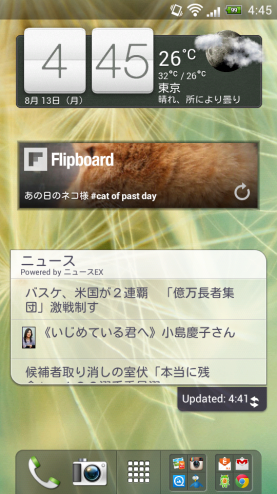
アイコン別のものを使用したい人は、このSystemUI.apkのアイコンを、
入れ替えるだけで簡単に作り変えが可能かと思います。
res/drawable-hdpi/ の下にアイコンいれて以下実行するだけ。
$ 7za a -tzip -mx=0 SystemUI.apk res/drawable-hdpi/stat_sys_battery_*
(上で公開しているのば充電時も100段階なので、それ以外の場合は最初から作り直しです)
■関連記事■
同じHTC Jでの対応方法を細かく書かれているのでこっちの方が、
分かりやすいかもしれません。
バッテリー残量100段階表示mod
http://d.hatena.ne.jp/korokorokoron/20120813#1344836654
■2.05.970.3適用後のStockSenseアイコンです 更新@2012/10/13
作成しましたっ。⇒ SystemUI-2.05.970.3-Stocksense.zip